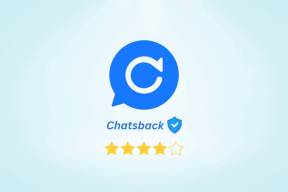IPhone पर काम नहीं कर रहे भविष्यवाणिय इमोजी कीबोर्ड को ठीक करने के शीर्ष 8 तरीके
अनेक वस्तुओं का संग्रह / / June 16, 2023
आपके टाइपिंग अनुभव को मज़ेदार और कुशल बनाने के लिए आपके iPhone का कीबोर्ड कई उपयोगी सुविधाएँ प्रदान करता है। इनमें प्रिडिक्टिव इमोजी फीचर है, जो आपके इनपुट टेक्स्ट के आधार पर प्रासंगिक विकल्पों का सुझाव देता है। यह निराशाजनक हो सकता है जब भविष्यसूचक विशेषता परतदार हो जाती है और यदि आप उस पर भरोसा करते हैं तो काम करना बंद कर देता है अपने iPhone पर जल्दी से टाइप करें.
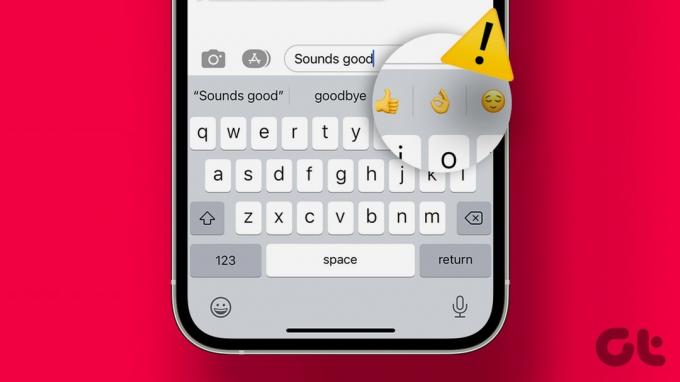
निश्चिंत रहें, विशिष्ट इमोजीस को मैन्युअल रूप से खोजने की कोई आवश्यकता नहीं है, क्योंकि इस समस्या को हल करना संभव है। नीचे, हम आपके iPhone पर काम करने के लिए पूर्वानुमानित इमोजी कीबोर्ड प्राप्त करने के लिए कुछ आसान समस्या निवारण युक्तियाँ प्रदान करते हैं।
1. Apple कीबोर्ड पर स्विच करें
जबकि अधिकांश तृतीय-पक्ष कीबोर्ड ऐप में प्रेडिक्टिव इमोजी फीचर होता है, सभी में ऐसा नहीं होता है। इसलिए, सबसे पहले आपको यह सुनिश्चित करना होगा कि आप हैं Apple कीबोर्ड का उपयोग करना. उसके लिए किसी भी ऐप में अपना कीबोर्ड खोलें। निचले बाएँ कोने में ग्लोब या इमोजी आइकन पर टैप करें और डिफ़ॉल्ट कीबोर्ड का चयन करें।

कोई भी ऐप खोलें और जांचें कि क्या आपको शब्दों के लिए इमोजी सुझाव मिलते हैं।
2. इमोजी कीबोर्ड जोड़ें
अगर आपने गलती से अपने आईफोन से इमोजी कीबोर्ड हटा दिया है तो प्रेडिक्टिव इमोजी फीचर काम करना बंद कर सकता है। यहां बताया गया है कि आप इसे कैसे वापस जोड़ सकते हैं।
स्टेप 1: सेटिंग्स ऐप खोलें, सामान्य पर टैप करें और निम्न मेनू से कीबोर्ड का चयन करें।

चरण दो: कीबोर्ड पर टैप करें और नया कीबोर्ड जोड़ें चुनें।

चरण 3: प्रकार इमोजी खोज बार में और दिखाई देने वाले पहले परिणाम का चयन करें।

3. सुनिश्चित करें कि भविष्य कहनेवाला सुविधा सक्षम है
यदि भविष्य कहनेवाला पाठ सुविधा अक्षम है, तो आपका iPhone अन्य शब्द सुझावों के साथ इमोजी प्रदर्शित करने में विफल हो सकता है। यहां बताया गया है कि इसे कैसे सक्षम किया जाए।
स्टेप 1: सेटिंग ऐप खोलें और जनरल पर टैप करें।

चरण दो: कीबोर्ड पर टैप करें और प्रिडिक्टिव के आगे टॉगल को सक्षम करें। इसके बाद आपको टाइप करते समय टेक्स्ट और इमोजी के सुझाव दिखाई देंगे।

4. कीबोर्ड भाषा बदलें
यह ध्यान देने योग्य है कि प्रेडिक्टिव इमोजी फीचर सभी भाषाओं में काम नहीं करता है। अगर आपने कीबोर्ड सेट कर लिया है आपके iPhone पर भाषा अंग्रेजी के अलावा किसी और चीज के लिए, आप इस तरह के मुद्दों का अनुभव करेंगे।
कीबोर्ड की भाषा को अंग्रेजी में बदलने के लिए, किसी भी ऐप में अपना कीबोर्ड खोलें। नीचे बाएँ कोने में ग्लोब या इमोजी आइकन पर टैप करें और सूची से अंग्रेज़ी चुनें।

5. इमोजी को मैन्युअल रूप से कुछ बार दर्ज करें
क्या प्रेडिक्टिव इमोजी फीचर केवल एक विशिष्ट ऐप में ही काम नहीं कर रहा है? ऐसा तब हो सकता है जब आपने पहले उस ऐप में किसी इमोजी का उपयोग नहीं किया हो। इसे ठीक करने के लिए उस ऐप को खोलें जहां इमोजी सुझाव काम नहीं कर रहे हैं। कुछ यादृच्छिक शब्द टाइप करें और फिर मैन्युअल रूप से इमोजी का एक समूह दर्ज करें, उनमें से कम से कम 20-25।

सब कुछ मिटा दें, और फिर जैसे शब्द टाइप करने का प्रयास करें टिप्पणी या दिल यह देखने के लिए कि क्या आपका iPhone उन शब्दों के लिए इमोजी सुझाता है।

6. इमोजी कीबोर्ड को निकालें और पुनः जोड़ें
इस समस्या को ठीक करने के लिए एक और चीज जो आप कर सकते हैं वह है अपने आईफोन से इमोजी कीबोर्ड को हटाना और उसे वापस जोड़ना। यहाँ उसी के लिए कदम हैं।
स्टेप 1: सेटिंग्स ऐप खोलें, सामान्य पर टैप करें और निम्न मेनू से कीबोर्ड का चयन करें।

चरण दो: कीबोर्ड पर टैप करें और ऊपरी दाएं कोने में संपादित करें विकल्प पर टैप करें।

चरण 3: इमोजी के बाईं ओर लाल माइनस आइकन टैप करें और पुष्टि करने के लिए हटाएं चुनें।
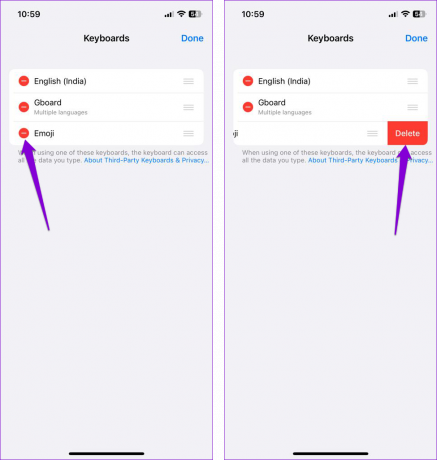
चरण 4: नया कीबोर्ड विकल्प जोड़ें टैप करें और निम्न स्क्रीन से इमोजी का चयन करें।

7. अपना कीबोर्ड शब्दकोश रीसेट करें
अगर इमोजी कीबोर्ड को हटाने और फिर से जोड़ने से मदद नहीं मिलती है, तो आप अपने आईफोन पर कीबोर्ड डिक्शनरी को रीसेट कर सकते हैं। ध्यान दें कि यह प्रक्रिया होगी कोई कस्टम शब्द या वाक्यांश हटाएं जिसे आपने अपने आईफोन में सेव किया होगा।
स्टेप 1: सेटिंग्स ऐप खोलें और सामान्य टैप करें। सबसे नीचे 'ट्रांसफर या रीसेट आईफोन' विकल्प चुनें।

चरण दो: रीसेट टैप करें और दिखाई देने वाले मेनू से कीबोर्ड डिक्शनरी रीसेट करें चुनें। फिर, अपना पासकोड दर्ज करें और प्रक्रिया को पूरा करने के लिए ऑन-स्क्रीन संकेतों का पालन करें।

8. आईओएस अपडेट इंस्टॉल करें
एक बग्गी आईओएस अपडेट भी ऐसी विसंगतियों का कारण बन सकता है। इसलिए, अगर कुछ भी काम नहीं करता है, तो जांचें कि आपके आईफोन के लिए अपडेट उपलब्ध है या नहीं।
सेटिंग्स ऐप खोलें, सामान्य पर नेविगेट करें, और निम्न मेनू से सॉफ़्टवेयर अपडेट का चयन करें। किसी भी लंबित अपडेट को डाउनलोड और इंस्टॉल करें और देखें कि क्या आपके आईफोन पर काम करने के लिए प्रेडिक्टिव इमोजी कीबोर्ड मिलता है।

आसानी से व्यक्त करें
आपके द्वारा उपरोक्त विधियों को आज़माने के बाद, आपके iPhone पर प्रेडिक्टिव इमोजी फीचर फिर से काम करना शुरू कर देगा। हालाँकि, अगर कुछ भी मदद नहीं करता है, तो आप किसी तृतीय-पक्ष कीबोर्ड ऐप पर स्विच कर सकते हैं, जैसे गबोर्ड, जो प्रेडिक्टिव इमोजी फीचर प्रदान करता है।
अंतिम बार 23 मई, 2023 को अपडेट किया गया
उपरोक्त लेख में सहबद्ध लिंक हो सकते हैं जो गाइडिंग टेक का समर्थन करने में सहायता करते हैं। हालाँकि, यह हमारी संपादकीय अखंडता को प्रभावित नहीं करता है। सामग्री निष्पक्ष और प्रामाणिक बनी हुई है।

द्वारा लिखित
पंकिल पेशे से एक सिविल इंजीनियर हैं जिन्होंने EOTO.tech में एक लेखक के रूप में अपनी यात्रा शुरू की थी। वह हाल ही में Android, iOS, Windows और वेब के लिए कैसे-करें, व्याख्याकर्ता, खरीदारी गाइड, टिप्स और ट्रिक्स को कवर करने के लिए एक स्वतंत्र लेखक के रूप में गाइडिंग टेक में शामिल हुए।